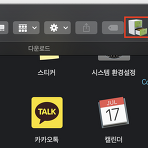맥OS 설치용 USB 맥에서 만들기
맥OS 설치용 USB 맥에서 만들기
빅서(Big Sur) 같은 맥OS를 새로 설치해야 할 때, 다른 앱 받지 않고, 간단하게 맥에서 터미널 입력으로 설치용 USB 드라이브 만드는 법. 준비물: 용량 16GB이상 USB 드라이브 (Big Sur 이전의 카탈리나 등은 8 GB로도 됨.) 1. 맥OS 내려받기: Big Sur는 앱 스토어에서 검색하면 받을 수 있음. - Big Sur 이전 맥OS들은 애플의 이전 버전의 macOS를 다운로드하는 방법 문서 참고. - 참고로 현재 맥OS에 따라 업그레이드 높이 뛰기 할 수 있는 버전이 다르다. 예컨대 2012년형 맥프로는 마운틴라이온이 기본인데, 모하비 설치용 USB를 만들어 업그레이드, 모하비 설치 후 바로 카탈리나로 업그레이드 할 수 있다. 2. 다운로드를 완료하면 설치하지 말고, command..
 로지텍 MX Master 마우스, 맥에서 사용후기
로지텍 MX Master 마우스, 맥에서 사용후기
로지텍 MX Master 마우스를 최근 사서 한 달 정도 써봤다. 일단 현재 최신형은 MX Master 2S이고, 둘 다 나온지 연식이 좀 됐지만, 그럼에도 초기형을 산 이유는, 싼 맛 때문이다. 50% 할인을 받아, 원화로 거의 5만원 정도 주고 샀다. (단... 난 한국이 아닌 다른 나라에 사는 사람.) 맥용 마우스를 알아보던 차에 MX Master가 내가 활용하고자 하는 용도, 그래픽과 동영상 편집에 꽤 좋다는 평가를 들었다. 또한 알아보니 MX Master 2S와 MX Master 가 배터리와 무시해도 좋을 만큼의 센서 차이 빼고는 그렇게 큰 성능 차이가 없다는 판단이 들었다. 배터리 한달에 한 번 정도 충전이면 만족이니까 2S는 완전 충전 후 약 70일, 내가 구매한 그냥 마스터는 40일 정도 ..
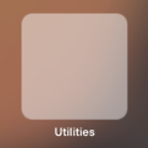 맥오에스의 런치패드에서 유령 폴더 없애기
맥오에스의 런치패드에서 유령 폴더 없애기
아이맥 런치패드에 유령 폴더 현상이 일어났다. 원래는 사라져야할 빈 폴더가 그대로 유지되는 현상.게다가, 이 폴더에다가 어플리케이션을 옮겨놓으면, 보이지 않게 되면서 그렇다고 빈 폴더가 채워지지도 않는 의문의 현상. 없애는 방법을 찾다가, 아예 런치패드 상태 초기화를 알게됐다. 터미널에서 아래 명령어를 각각 실행하면 된다. 터미널은 [기타] 폴더 안에 들어있다. defaults write com.apple.dock ResetLaunchPad -bool true 그 다음에 killall Dock*위 명령어를 붙여넣기 하는 게 편할듯. Dock은 반드시 대문자로 입력해야 된다고. 그러면 독과 런치패드가 초기화된다. (약간 시간 소요.) 문제는, 유령폴더는 사라졌지만, 런치패드 어플리케이션 배치 정리를 다시 ..
- Total
- Today
- Yesterday
- 방화벽
- compiz-fusion
- 무른모
- 터미널
- 게임
- 데스크탑
- 아이맥
- 우분투
- 8.04
- firefox
- 아이폰4
- 아이폰
- 우분투 리눅스
- 판올림
- Ubuntu Linux
- 프로그램들
- 불여우
- 꾸미기
- Korean
- 8.10
- 글꼴
- 맥
- 동영상
- 폰트
- 애플
- 아이패드
- 설치
- 한글
- 7.10
- 설명서
| 일 | 월 | 화 | 수 | 목 | 금 | 토 |
|---|---|---|---|---|---|---|
| 1 | 2 | 3 | 4 | 5 | 6 | |
| 7 | 8 | 9 | 10 | 11 | 12 | 13 |
| 14 | 15 | 16 | 17 | 18 | 19 | 20 |
| 21 | 22 | 23 | 24 | 25 | 26 | 27 |
| 28 | 29 | 30 |